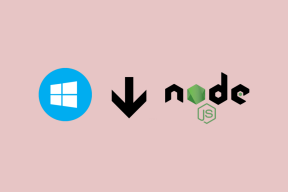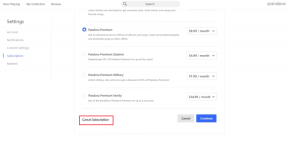Πώς να λάβετε ειδοποιήσεις Android σε υπολογιστή Windows 10
Miscellanea / / November 29, 2021
Ειδοποιήσεις Android αποτελούν αναγκαίο κακό της εποχής των smartphone. Λειτουργούν ως φορείς μηνυμάτων για έναν αριθμό εφαρμογών που ειδοποιούν μία για σημαντικά μηνύματα, email, τρέχουσες εκπτώσεις, αναπάντητες κλήσεις κ.λπ. Αλλά τις περισσότερες φορές, όταν κατακλύζεστε από δουλειά, είναι πολύ εύκολο να χάσετε αυτές τις ειδοποιήσεις.

Αν κοιτάξετε τις μάζες, αναμφίβολα, η πλειοψηφία των χρηστών χρησιμοποιεί smartphone Android και υπολογιστή με Windows. Ενώ το λειτουργικό σύστημα και στις δύο πλατφόρμες είναι διαφορετικό, ευτυχώς υπάρχει μια κοινή γέφυρα μεταξύ των δύο. Και αυτό είναι με τη μορφή εφαρμογών Android, ή μάλλον Εφαρμογές Windows για Android.
Cortana για Android συμβάλλει στη γεφύρωση του χάσματος στο σύστημα ειδοποιήσεων μεταξύ των Windows 10 και του Android και βοηθά στη λήψη ειδοποιήσεων Android σε υπολογιστή Windows 10.
Το καλό με αυτήν την εφαρμογή είναι ότι μπορείτε να επιλέξετε τις εφαρμογές από τις οποίες θέλετε να λαμβάνετε ειδοποιήσεις και μπαμ! Με τις απαραίτητες ρυθμίσεις στη θέση τους, θα χρειαστούν μόνο λίγα λεπτά για να μπορέσετε να έχετε πρόσβαση σε όλα απευθείας από το σύστημά σας.
Έτσι, χωρίς περαιτέρω καθυστέρηση, ας έχουμε μια γρήγορη συλλογή των βημάτων.
Προαπαιτούμενα
- Η Cortana ενεργοποιήθηκε τόσο σε Android όσο και σε Windows 10.
#1. Τροποποιήστε τις ρυθμίσεις της Cortana στο Android
Μια φορά Cortana έχει γίνει λήψη στο τηλέφωνό σας, συνδεθείτε χρησιμοποιώντας τα ίδια διαπιστευτήρια που χρησιμοποιήσατε για το τηλέφωνό σας Είσοδος στα Windows. Μόλις συνδεθείτε, μεταβείτε στον πίνακα ρυθμίσεων και πατήστε Συγχρονισμός ειδοποιήσεων.


Το όπλο της επιλογής μας, σε αυτή την περίπτωση, είναι το Συγχρονισμός ειδοποιήσεων εφαρμογής επιλογή. Το μόνο που έχετε να κάνετε είναι να αλλάξετε το διακόπτη σε Ναι και να επιλέξετε τις εφαρμογές από το παράθυρο.
Σε αυτό το σημείο, η πρότασή μας θα είναι να ενεργοποιήσετε μόνο εκείνες τις εφαρμογές που είναι σημαντικές — μηνύματα, εφαρμογές ηλεκτρονικού ταχυδρομείου, και τα λοιπά. Εάν όλες οι εφαρμογές είναι ενεργοποιημένες, τα κουδούνια τόσο από τον υπολογιστή όσο και από το τηλέφωνο μπορούν να σας οδηγήσουν στον τοίχο.
Συμβουλή μπόνους: Μπορείτε επίσης να αλλάξετε το διακόπτη για ειδοποιήσεις αναπάντητων κλήσεων και ειδοποιήσεις χαμηλής μπαταρίας.
#2. Τροποποιήστε τις ρυθμίσεις της Cortana στα Windows 10
Τώρα έρχεται το μέρος για τη ρύθμιση των Windows 10. Ένα σημείο που πρέπει να σημειωθεί είναι ότι οι συνδέσεις — τόσο σε υπολογιστή όσο και σε τηλέφωνο — πρέπει να προέρχονται από το ίδιο αναγνωριστικό. Έτσι, σε περίπτωση που έχετε συνδεθεί μέσω ενός τοπικού αναγνωριστικού, μπορείτε εύκολα να το ανταλλάξετε με ένα Λογαριασμό της Microsoft αρκετά εύκολα.

Μεταβείτε στις ρυθμίσεις της Cortana και μετακινηθείτε προς τα κάτω στο "Αποστολή ειδοποιήσεων μεταξύ συσκευώνκαι ενεργοποιήστε αυτήν τη ρύθμιση. Μόλις ολοκληρωθεί, θα γίνει οποιαδήποτε ειδοποίηση που οδηγεί στο τηλέφωνό σας αναπαράγονται στα Windows σας 10 PC επίσης.

Σε περίπτωση που παραλείψετε να δείτε ένα μήνυμα, κάντε κλικ στο Κέντρο ενεργειών θα εμφανίσει όλα τα εισερχόμενα μηνύματα.
Το καλύτερο πράγμα σχετικά με αυτήν τη δυνατότητα είναι ότι μπορείτε να την απενεργοποιήσετε όποτε θέλετε, και όταν τη χρειάζεστε πίσω, ενεργοποιήστε την ξανά από τις ρυθμίσεις.
Επιπλέον, μπορείτε επίσης να αποθηκεύσετε τις ρυθμίσεις ειδοποιήσεων για τις μεμονωμένες εφαρμογές. Το μόνο που χρειάζεται να κάνετε είναι να πατήσετε Επεξεργασία ρυθμίσεων συγχρονισμού και να πατήσετε στις μεμονωμένες εφαρμογές.

Γνωρίζατε ότι με την ενημέρωση των Windows 10 Cortana, μπορείτε να στέλνετε μηνύματα και από τον υπολογιστή σας; Το μόνο που χρειάζεται να κάνετε είναι να προσθέσετε τις επαφές στην εφαρμογή People και να ζητήσετε από την Cortana να στείλει ένα μήνυμα.
Αυτό είναι περιτύλιγμα!
Έτσι, αυτός ήταν ο εξαιρετικά εύκολος τρόπος με τον οποίο μπορείτε να ενεργοποιήσετε τις ειδοποιήσεις Android στα Windows 10. Δεδομένου ότι η εφαρμογή Cortana εξακολουθεί να είναι σε λειτουργία Beta, μερικές φορές μπορεί να μην λειτουργεί όπως αναμένεται. Ωστόσο, δεδομένου του πολυάσχολου προγράμματός μας, μια ειδοποίηση που εμφανίζεται στη γωνία της οθόνης είναι κάτι παραπάνω από ευπρόσδεκτη.
Δείτε επίσης:Πώς να απενεργοποιήσετε τους ήχους ειδοποιήσεων Android όταν δεν τους χρειάζεστε